¿Cómo recuperar contactos borrados y perdidos de mi iPhone de manera fácil?
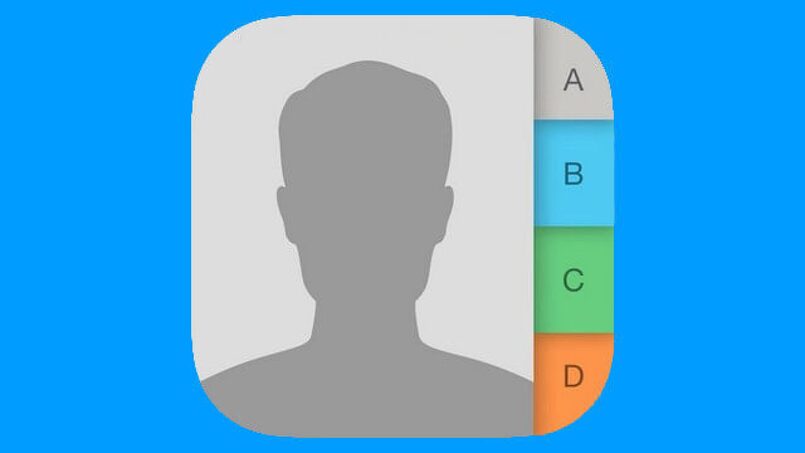
Hoy en día encontramos diversos procedimientos para recuperar contactos eliminados o perdidos ya sea accidentalmente o de forma inesperada. Si ese es tu caso y deseas recuperar los contactos borrados y perdidos de forma inesperada en tu dispositivo iPhone, no te desesperes. Acá te explicaremos de manera práctica cómo restablecerlos, utilizando diferentes mecanismos.
- ¿A donde van los contactos que eliminas de tu dispositivo iPhone?
- ¿Qué debes hacer para recuperar contactos eliminados sin usar la copia de seguridad de iPhone?
- ¿De qué forma recuperar contactos eliminados desde el iCloud y iTunes de tu iPhone?
- ¿Cómo recuperar los contactos de tu iPhone mediante tu correo Gmail?
¿A donde van los contactos que eliminas de tu dispositivo iPhone?
Los contactos que eliminas de tu dispositivo iPhone se guardan generalmente en tu nube de iCloud, por consiguiente, esos contactos al juntarse, también se hacen notar en tu iPhone.
¿Qué debes hacer para recuperar contactos eliminados sin usar la copia de seguridad de iPhone?
En primer lugar, debes conocer que puedes recuperar la información que crees que has perdido en tu iPhone, independientemente que esto haya ocurrido a consecuencia de un error de respaldo, del sistema, o que has olvidado el código de acceso. Para restaurar esta información puedes hacerlo:
Usando Dr.Fone
- Primero, debes descargar e instalar Dr.Fone en tu computador.
- Después conecta tu teléfono iPhone en tu computador para procesar Dr.fone,
- Seguido, elige Recuperación. El software localizará tu iPhone de forma automática para procesar la información perdida o eliminada en tu teléfono iPhone. Este proceso puede tardar cierto tiempo.
- Si deseas que el proceso sea más rápido, presta atención al escaneo para que puedas observar si la información que deseas se encuentra ahí y así detener el análisis clicando en el ícono de ‘Pausa’.
- Para lograr esto presiona en ‘Iniciar escaneo’, con esto el programa dará inicio a examinar tu dispositivo para así lograr encontrar la información eliminada o perdida de tu iPhone.
- Finalmente el software anticipa los datos procesados, restaurando los de tu interés ¡Y listo!.

¿De qué forma recuperar contactos eliminados desde el iCloud y iTunes de tu iPhone?
iCloud es una herramienta con la que puedes recuperar archivos que se eliminaron recientemente, así como también contactos borrados y perdidos en tu teléfono iPhone, sin necesidad de trasladar la información que posees en tu dispositivo. Para lograrlo sigue detalladamente el procedimiento siguiente:
- Para acceder a iCloud debes abrir la configuración de tu iPhone y luego, desactivar la alternativa de ‘Contactos’.
- Seguido, notarás que te consultará qué hacer con los contactos ya existentes, entonces, debes presionar en ‘Mantener en el iPhone’.
- Después, activa de nuevo la alternativa de ‘Contactos’.
- Luego, eliges la alternativa ‘Fusionar’ para lograr mezclar los contactos ya existentes con los contactos que se encuentran en iCloud.
- Finalmente, ingresa a la alternativa ‘Contactos’ y así confirmarás si se han restaurado los contactos eliminados.
Con iTunes, debes cumplir con requisitos necesarios para que recuperes contactos eliminados en tu iPhone. Te los mostramos a continuación:
- Debes tener la versión más actualizada de iTunes en tu computador.
- Tener al día el sistema de mando de tu iPhone.
- Crear al menos un respaldo de la información utilizando iTunes.
- Es necesario poder ingresar al archivo del respaldo de protección de iTunes.
- Desactivar el ‘Localizar mi iPhone’ de la nube iCloud. Para realizarlo ingresa a ‘Ajustes’ en tu iPhone.

Uso de cable USB
Una vez realizado los requisitos ya mencionados, puedes continuar con el procedimiento que te ofrece iTunes para recuperar tus contactos eliminados en tu iPhone:
- Primero debes prender tu iPhone.
- Usa el cableado USB del dispositivo para ensamblarlo a tu computador.
- Espera un momento para que iTunes se procese automáticamente.
- Pulsa en la figura del iPhone ubicada en la parte de arriba de la interconexión de iTunes.
- Localiza el apartado izquierdo de la casilla que sigue, y clicas en el elemento ‘Resumen’, ubicado abajo de la casilla ‘Ajustes’.
- Ubica la barra derecha de iTunes, en el panel de ‘Respaldar’ y ‘Restaurar manualmente’, específicamente en la parte de abajo del panel de ‘Copias de seguridad’, para pulsar sobre ‘Restaurar copia de seguridad’
- Para ello, elige el archivo de respaldo de iTunes que posee toda la información que deseas recuperar. Para lograrlo, ubicas el listado desplegable con el título del iPhone accesible en el apartado de ‘Restaurar desde copia de seguridad’ y Finalmente pulsas en ‘Restaurar’.
Algunos sistemas de mando como los de Mac, acostumbran esconder carpetas que contienen archivos importantes para que no sean borrados por error. Por eso, deberías aprender a como ver los archivos ocultos en tu Mac.

¿Cómo recuperar los contactos de tu iPhone mediante tu correo Gmail?
Este resulta ser uno de los mecanismos más ejercitados para restaurar contactos eliminados de iPhone. Pero antes debes realizar los siguientes requerimientos:
- En primer lugar, deberás ingresar a tu cuenta Gmail.
- Seguidamente, sincronizar tus contactos con tu correo electrónico Gmail por lo menos una vez.
- Tener conectado tu teléfono iPhone a Internet.
Una vez que cumplas con estos requisitos, deberás emplear el procedimiento que te mostramos a continuación:
- Acceder en tu teléfono iPhone a la alternativa ‘Ajustes’.
- Ya en Ajustes, localiza e ingresa en ‘Correo’, luego accede en ‘Cuenta’ y eliges ‘Agregar cuenta’.
- Seguido, en la alternativa de ‘Aplicaciones y distribuidores de servicios utilizables’, localizada en ‘Agregar cuenta’, tienes que acceder en Google.
- En el recuadro del correo electrónico de Google, coloca toda la información de tu correo Gmail y clicas sobre ‘Iniciar sesión’.
- Cuando se muestre la casilla que sigue, debes dirigirte a la esquina de abajo del lado derecho de la pantalla y elegir ‘Permitir’.
- Desliza el ícono de ‘Contactos’ al costado derecho para habilitar la app, todo debe realizarse desde el mismo recuadro de Gmail.
- Presiona en ‘Conservar en el iPhone’ al mostrar esta solicitud en la ventana desplegada. Así de esta forma podrás mantener los contactos ya existentes en tu teléfono.
- Finalmente eliges en ‘Guardar’, arriba en la esquina derecha de la ventana.

Nota: Debes dar oportunidad para que tu correo electrónico de Gmail sea añadido a tu dispositivo iPhone para que puedan recuperarse los contactos en el teléfono.
Un dato que se debe de tener en cuenta si deseas adquirir un dispositivo iPhone, es la garantía del aparato, por esto, debes de saber cómo verificar si tu iPhone aún tiene garantía, para esos casos en la que debes cambiar alguna pieza.